Панель управления сервером своими руками
Добавил пользователь Алексей Ф. Обновлено: 18.09.2024
Рынок панелей управления хостингом стремительно меняется, появляются новые игроки, меняются условия лицензирования существующих решений, в общем, рынок панелей управления хостингом меняется регулярно. Хорошо это или же плохо, вопрос субъективный. Но, давайте рассмотрим все популярные бесплатные решения и выберем наиболее оптимальную для большинства бесплатную панель управления в 2021 году.
Популярные панели управления хостингом
На просторах Интернета можно найти, пожалуйста, сотни различных панелей управления хостингом. Какие-то давно умерли и напоминают о себе лишь страницей на GitHub, какие-то активно развиваются. Часть из них бесплатна, часть — только по лицензии.
Среди бесплатных панелей управления с активным развитием в 2021 году можно выделить:
- FastPanel
- HestiaCP
- ISPConfig
- aaPanel
- BrainyCP
В данный список не попала VestaCP, которая всё ещё на слуху у многих, причина тому — фактически прекращение развития проекта.
Также в списке мы не стали включать CentOS Web Panel, поскольку её модель продвижения в виде лишь части бесплатных функций, когда за дополнительную версию PHP, условно, нужно доплачивать, нам чужда.
Список активно развивающихся, популярных коммерческих панелей управления хостингом меньше:
- ISPmanager
- DirectAdmin
- Plesk
- cPanel/WHM
Платные панели управления, на которые точно надо обратить внимание в 2021 году, мы рассмотри в следующей статье.
Бесплатные панели управления хостингом
Рассмотрим функционал каждой из бесплатных панелей управления хостингом, которые мы указали в списке выше.
FastPanel
Продукт компании, развивающей хостинг-компанию FastVPS, изначально панель предназначалась для клиентов компании, но теперь доступна всем желающим. Связь с хостинг-компанией и зависимость от неё многих отталкивает, однако, по функционалу решение замечательное.
Основные функции FastPanel:
💡 Есть у FastPanel и особенность, которая точно порадует новичков: процесс добавления нового сайта (домена) в виде уточняющих вопросов. Сначала нужно будет ввести адрес сайта, затем выбрать IP-адреса, затем разобраться с SSL-сертификатом и резервным копированием. Такой подход поможет настроить всё и сразу, не забыв важные, но на первый взгляд незаметные детали.
FastPanel отличается удобным, простым и красивым веб-интерфейсом:

▶️ FastPanel идеально подойдёт новичкам, поскольку обладает интуитивно понятным, простым веб-интерфейсом. Если Вы только начинаете свой путь в мир самостоятельного обслуживания серверов, возможно, это лучший выбор среди бесплатных вариантов. По крайней мере сейчас, проще, одновременно функциональнее и нагляднее вариант просто не найти.
⚙️ Установить FastPanel автоматически можно на наших VPS, а если захотите сами и вручную, то на сайте панели есть вся информация. Кстати, в нашей базе знаний есть инструкция по установке, переходите сюда, если потребуется.
HestiaCP
Родилась на фоне прекращения развития VestaCP и является её форком, но активно развивается, получая всё новые и новые функции.
Среди функционала HestiaCP:
- Автоматическая установка Apache, Nginx, необходимых версий PHP, сервера MySQL, PostgreSQL, FTP-сервера, почтового клиента и других приложений
- Возможность выбора версии PHP для каждого сайта в отдельности
- Тонкая настройка свойств сайтов: кэширование статических файлов, изменение директории сайта на собственную, правда, в пределах папки сайта
- Поддержка SSL-сертификатов Let's Encrypt
- Файловый менеджер, а также автоматическая установка различных CMS (сейчас есть поддержка WordPress, Drupal, PrestaShop, Opencart, Nextcloud и фреймворком Laravel и Symfony)
- Управление DNS-записями, базами данных, почтовыми ящиками, задачами Cron
- Резервное копирование локально и на внешний сервер, причём есть поддержка FTP, sFTP и Backblaze
- Довольно гибкий раздел настройки для опытных пользователей, позволяющий настроить многие параметры программного обеспечения через панель управления
Стандартный внешний вид HestiaCP вот такой:

Не очень привычно, ведь большинство сайтов, личных кабинетов и панелей управления выполнены в светлых тонах. Впрочем, и здесь можно также выбрать светлую тему, а всего тем оформления пока 4.
▶️ HestiaCP можно рассмотреть, как новичкам, так и опытным пользователям. Панель управления предлагает богатый функционал, а также активно развивается.
⚙️ Панель управления HestiaCP поддерживает Debian 9 и 10, а также Ubuntu 18.04 и 20.04. Установить HestiaCP автоматически можно на наших VPS, а также вручную, сайт HestiaCP поможет в этом разобраться. Кстати, в нашей базе знаний есть инструкция по установке HestiaCP, переходите сюда, если потребуется.
ISPConfig
Довольно старый игрок на рынке, развивается с 2005 года, обновления выходят, как правило, дважды в год. За многие годы развития ISPConfig собрал армию поклонников, имеется более 40 тысяч загрузок каждый месяц и отличается подробной документацией.
Функционал ISPConfig схож с функционалом других игроков рынка:
- Автоматическая установка Apache, Nginx, сервера БД MySQL, почтового сервера, FTP-сервера, а также, конечно же, PHP
- Поддержка Ruby и Python (предыдущие две панели управления не включают в себя такой функционал)
- Выбор версии PHP для каждого сайта в отдельности
- Возможность настройки автоматических поддоменов, переадресации, а также параметров PHP через панель управления
- Управление базами данных, FTP-аккаунтами, почтовыми ящиками, DNS-зонами и записями
- Есть возможность тонкой настройки конфигурации Apache для опытных пользователей
- Среди возможностей есть также поддержка реселлеров (когда один пользователь может создавать самостоятельных других в рамках своих ресурсов), а также возможность создавать виртуальный серверы на базе OpenVZ
▶️ ISPConfig отлично подойдёт веб-мастерам, уже имеющим опыт работы с серверами. Панель управления обладает множеством функций, однако, не все из них достаточно нативны для новичка — в интерфейсе можно потеряться. Выглядит он вот так:

⚙️ ISPConfig поддерживает CentOS 7 и 8, Debian 9 и 10, а также Ubuntu 18.04 и 20.04. Желающие воспользоваться именно этой панелью управления могут перейти на сайт и узнать все подробности об установке.
aaPanel
Довольно новый игрок на рынке, отличающийся поддержкой большого количества программного обеспечения и богатым функционалом.
Среди особенностей панели aaPanel:
- Поддержка не только Apache и Nginx, но и быстрого веб-сервера OpenLiteSpeed
- Поддержка PHP, Redis, Git, Docker, MongoDB, Tomcat, Python, Node.js, Java с установкой через веб-интерфйс
- Установка в один клик WordPress, Joomla, Drupal
- Резервные копии на FTP, S3, Google Cloud и Google Drive
В остальном же функционал стандартный: управление сайтами, доменами, базами данных, почтовыми ящиками, FTP-аккаунтами и задачами Cron, а также наличие файлового менеджера с редактором кода.
Интерфейс aaPanel выглядит вот так:

▶️ Пока мы не можем с уверенностью рекомендовать данный продукт, однако, желающим пробовать всё новое и интересное взглянуть на aaPanel определённо стоит — функционал богатый, плохих отзывов, кажется, не так уж и много, а значит и сторонники с радостью найдутся.
Панель управления aaPanel требует минимум 512 Мб RAM и поддерживает CentOS, Debian и Ubuntu. Для её работы подойдёт любой сервер.
⚙️ Установить aaPanel довольно просто, детальное руководство размещено на форуме проекта здесь.
BrainyCP
Эта панель завершает наш обзор бесплатных панелей управления хостингом. Как утверждают разработчики, задачей BrainyCP является облегчение управления сервером.
Среди функционала BrainyCP:
- Поддержка Apache и Nginx, а также Nginx в качестве frontend-сервера
- Выбор любой версии PHP для сайтов в различных режимах (mod_php, mod_ruid, cgi, fastcgi и php-fpm)
- Тонкая настройка параметров PHP и параметров конфигурации веб-сервера для сайтов
- Управление FTP-аккаунтами, базами данных, почтовыми ящиками
- Файловый менеджер elFinder, встроенный антивирус ClamAV, управление межсетевым экраном, а также поддержка такого firewall как CSF
- Конечно же, есть и поддержка SSL сертификатов от Let's Encrypt, управление DNS-записями (в том числе, поддержка кластера DNS-серверов), а также управление резервным копированием на локальный и удалённый сервер
▶️ BrainyCP имеет богатый функционал и хорошо подходит, как для новичка, так и для опытного администратора. К минусам мы бы отнесли поддержка только CentOS (хотя, с другой стороны, это позволяет сконцентрироваться на разработке более плотно), высокие системные требования, а также не очень дружелюбно настроенного разработчика (наше субъективное мнение на основании обсуждения сотрудничества).
⚙️ Панель управления BrainyCP поддерживает только CentOS, требует не менее 1 Гб RAM и наличие SWAP. Установить BrainyCP можно по инструкции с официального сайта. Там же можно тонко настроить установщик, чтобы установить только то, что Вам необходимо.
Какую же бесплатную панель выбрать?
Выше мы рассмотрели несколько наиболее популярных бесплатных панелей управления хостингом. Каждая из них по-своему интересна, необычна и уникальна. Но что же выбрать?
Для новичка лучшим выбором, пожалуй, можно назвать FastPanel. Панель управления FastPanel обладает широким функционалом и имеет всё необходимое для быстрого запуска веб-проекта. Кроме того, на любой наш VPS эту панель можно установить автоматически. Выбирайте тариф и запускайте проекты легко и просто!
Более опытным пользователям мы бы посоветовали выбрать HestiaCP. Эта панель, в сравнении с FastPanel, даёт больше возможностей для тонкой настройки и больше гибкости.
Для продвинутых пользователей, знающих, какие именно настройки необходимы, можно выбрать ISPConfig. Новичку эта панель управления может показаться перегруженной и слишком сложной в освоении.
Панель управления Hestia распространяется под лицензией GPL v3 и основана на проекте VestaCP, который давно не поддерживается. Hestia CP позволяет добавлять новые сайты, работать с почтой и базами данных, cron, обновления, файловый менеджер, возможность добавить SSL .
В статье Обзор и выбор панели управления хостингом я кратко рассказываю об известных мне хостинг панелях.
Системные требования Hestia:
Панель управления сервером (web server control panel) Hestia поддерживает только 64 битные операционные системы Linux: Debian 9, Debian 10, Ubuntu 16.04 LTS, Ubuntu 18.04 LTS, Ubuntu 20.04 LTS. Дистрибутивы CentOs не поддерживаются.
Панель управления Hestia должна быть установлена на чистую операционную систему для обеспечения надлежащей работы.
Плюсы Hestia CP:
Встроенная система бекапов локально, которая сразу начинает работать после установки вебпанели и можно настроить резервное копирование на внешний FTP сервер;
Минусы Hestia CP:
Шаг 1 - выбор VPS и панели управления хостингом
Задача: экономить, экономить и еще раз экономить, но диски большие нужны и быстрый.
И вы знаете нашел и я рекомендую если нужен быстрый VDS/VPS с большими дисками заказывайте у Zomro.
Операционную система установил Ubuntu 20.04.2 LTS.
Шаг 2 - Войдите как системный пользователь (root)
Вам нужно будет подключиться к вашему серверу как root, либо напрямую с консоли, либо удаленно с помощью SSH.
Обновите операционную систему, проверьте имя компьютера, локаль, время. Обычно достаточно просто обновить дистрибутив командами:
и добавить несколько системных утилит:
Также проверьте имя компьютера командой hostname с ключом f. Имя сервера должно соответствовать FQDN, говоря по простому если вы можете используя имя сервера (а не его IP) получить доступ используй протокол SSH - то ОК. Безусловно, если вы планируете использовать полноценный почтовый сервер вам требуется сделать дополнительные проверки - изучите чек лист по настройке VPS/VDS, выделенного сервера Linux с нуля.
Шаг 3 - Скачайте скрипт установщик Hestia
Шаг 4 - Запустите установщик и следуйте инструкциям
Для запуска установщика с параметрами по умолчанию используйте команду:
Если по каким-то причинам вам нужно изменить параметры по умолчанию, вы можете воспользоваться такой командой
Шаг 5 - Вопросы установщика
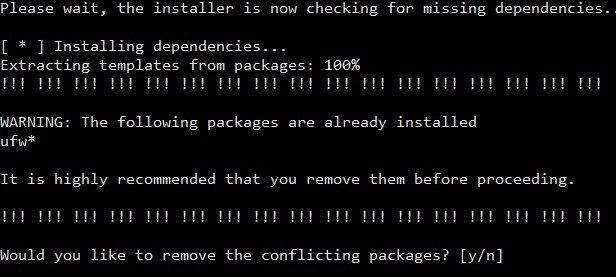
После запуска установщика на Шаг 4, я получил предупреждение, что Hestia не хочет работать с UFW (Uncomplicated Firewall) настройка.
Я собcвенно привык работать напрямую с iptables, поэтому я подтверждаю удаления пакета ufw. WARNING: The following packages are already installed ufw* Would you like to remove the conflicting packages? [y/n] y
На следующем шаге будет показано какие компоненты Hestia автоматически установит. Ознакомьтесь с ними и подтвердите, нажав Y.
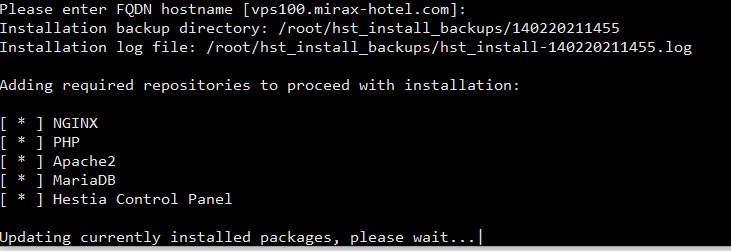
В конце скрипт выведет ссылку (Admin URL ), логин и пароль на управление панелью. И предложит перегрузить сервер. Копируем данный для доступа и перегружаем сервер.
Все! Установка Hestia CP завершена. Дальнейшее управление веб панелью Hestia CP происходит при помощи вебинтерфейса (Admin URL ), с использованием порта 8083.
Проверить работу демона hestia можно командой lsof:
Шаг 5 - Настройка Hestia CP
Переходим по ссылке Admin URL , указываем логин и пароль. И попадаем в такой интерфейс.
И сразу выключаем автоматической обновление панели Hestia, ибо последствия неконтролируемого обновления, без бекапа можно разгребать долго. Для этого переходим в меню Server → Updates и нажимаем кнопку Automatic Updates, должно получиться как на скриншоте.

Шаг 6 - Настройка безопасного фаервола Hestia CP
Безопасный фаервол - это фаервол в котором по умолчанию все запрещено.
Напомню, что ранее Hestia злостно:) удалила UFW и я наделся что будет из коробки настроен iptables правильно. Но нет, были прописаны правила для определённых портов и настроен fail2ban, но правила по умолчанию открыты. Правила брандмауэра по умолчанию, после установки Hestia, посмотрим командой iptables с ключами -nL -v:
Поле этого входящие пакеты по умолчанию стали блокироваться и загрузились дополнительные правила. Перезагружаем сервер и видим, что восстановились небезопасные разрешающие правила! Если кто-то знает как настроить правила по умолчанию - напишите мне на почту.
Шаг 7 - Hestia CP переключение версии PHP
Функция переключения версии PHP для конкретного сайта должна быть в каждой панели для управления хостингом. Ибо каждая CMS выдвигает свои требования для версии интерпретатора PHP.
Итак, проверим работает ли переключатель PHP в Hestia CP. После установки Hestia, я загрузил файл phpinfo. PHPinfo показал, что у меня установлен PHP версии 7.4.15.
Теперь я хочу установить поддержку PHP например версии 7.3, которую требует например движок DataLife Engine (DLE) (на php 7.4 DLE не работает).
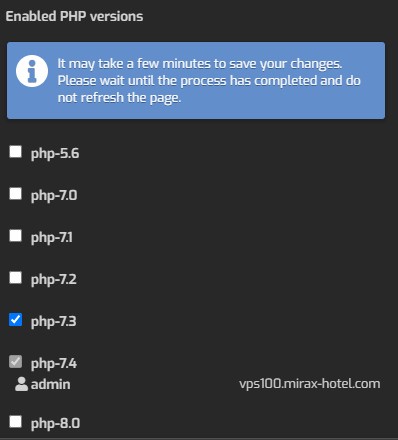
Перехожу в меню Server → Configure → Web server, пролистываю до раздела Enabled PHP versions и ставлю галочку напротив нужно мне версии PHP. Нажимаю кнопку Save. Разработчики предупреждают: "Сохранение изменений может занять несколько минут. Дождитесь завершения процесса и не обновляйте страницу."
Жмем кнопку Save. И обновляем страницу выводимую файлом phpinfo.
FAQ 1 - Изменение максимального размера закачиваемого файла upload_max_filesize в панели управления Hestia CP
Обычно, без использования панелей управления сервером, лимиты меняют в php.ini любым удобным вам консольным редактором, например Nano, vim.
Не забываем нажать кнопку сохранения "Save". В данном примере, я разрешил загружать файлы до 25 Мегабайт.
FAQ 2 - Как редактировать php.ini в панели управления Hestia CP

Для редактирования php.ini в панели управления Hestia CP смотрите пример выше. Там на последнем скриншоте, в самом низу страницы, расположена кнопка "Advanced Options". При нажатии на которую откроется для редактирования файл php.ini.
FAQ 3 - Как настроить удаленное резервное копирование по FTP в Hestia CP
Важно! Резервное копирование осуществляется изначально на локальном сервере и только потом происходит копирование на удаленный сервер по FTP или SFTP.
Для того чтобы хранить данные на удаленном сервере Hestia поддерживает резервное копирование на внешний FTP сервер.
Что бы резервное копирование выполнялось автоматически, необходимо настроенное задание в CRON. По умолчанию резервное копирование происходит в 5:10 утра по времени вашего сервера. Но если вы хотите поменять настройки запуска, вам следует на странице CRON найти скрипт v-backup-users и нажать кнопку конфигурирования.

Рекомендую создавать резервную копию в ночное время, при создании копии увеличивается нагрузка на сервер, из-за чего сайты могут открываться с задержкой.
FAQ 4 - Создание FTP-пользователей в Hestia CP
Hestia CP как и Vesta CP) использует сервер vsFTPd для настройки FTP соединении.
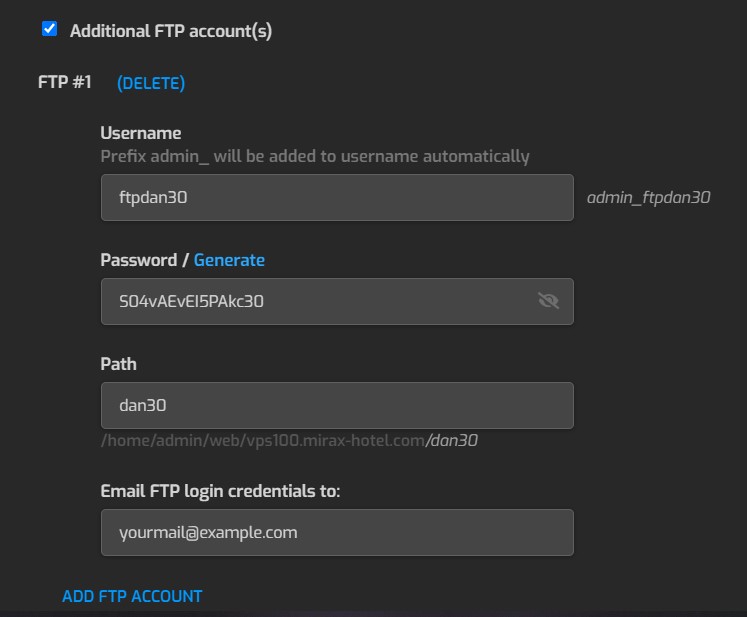
В списке настроек поставьте галочку в пункте Additional FTP account(s) (Дополнительный ftp) и внесите данные:
GnuTLS -15 в gnutls_record_recv: An unexpected TLS packet was received
При подключении клиентом Filezilla полученного доступа получаем ошибку
Гуглим, читаем и не понимаем :)
Выход один отключаем информационную соску в виде запросов к Google и включаем здравый смысл. На предыдущем шаге я созда FTP пользователя, но НЕ в стандартной директории, а в поддиректории. Смотрим настройки моего FTP пользователя в /etc/passwd:
Видим, что директория не создана, то есть HestiaCP как и Vesta не создает директорию. Значит создаем нужную директорию вручную, задаем нужные права chown admin:admin dan30. Все можно работать!
Заключение
Hestia очень качественная, простая и к тому же бесплатная панель. Чтобы не выводить в отдельные шаги, несколько замечаний при работе с HestiaCP:
Не забудьте настроить безопасный SSH. У меня есть правило запрещать доступ пользователю root. В принципе, в Хестия правильно настроен Fail2ban и если у вас хороший пароль, можно не трогать настройки демона SSH.
Есть большое количество панелей, которые подойдут для использования на VPS или выделенных серверах . Их можно разделить на платные и бесплатные. Среди обеих групп есть те модели, которые обладают большой популярностью среди пользователей. Все они, по сути, решают одну и ту же проблему – помогают с автоматизацией настроек сервера, однако у каждой из них есть свои особенности. Какие-то прекрасно подойдёт для поддержки от одного до двух сайтов, которые требуют гибких настроек, а другие помогают в организации массового хостинга.
Бывает такое, что провайдеры просто дарят платные панели управления для VPS или выделенных серверов . Причём такие провайдеры встречаются часто, и дарят они самые популярные панели, вроде DirectAdmin. Намного реже провайдеры предлагают самому выбрать панель управления.
Из-за этого платные панели управления встречаются намного чаще, чем бесплатные, которые используют намного рее ввиду их бесполезности. Кроме того, бесплатные панели намного хуже своих коммерческих моделей, из-за чего они намного хуже справляются со своими обязанностями. Конечно, ими тоже можно пользоваться, но нормально ими пользоваться смогут только самые опытные пользователи. Поэтому между бесплатными панелями управления и платными среднему веб-мастеру лучше выбрать второй вариант, так как он намного удобнее.
Бесплатные панели
Сначала стоит разобраться с бесплатными моделями панелей управления, а только после перейти к платным.
VestaCP
Это одна из лучших бесплатных панелей управления. Благодаря возможности использовать платную поддержку, а также встроенному установщику, при помощи этой панели можно открыть более четырёхсот приложений, в том числе и CMS.
Какие возможности предоставляет эта панель управления:
- Благодаря установленному по умолчанию модулю LNAMP панель имеет возможность быстро обработать статический и динамический контент.
- Панель поддерживает большое количество языков, в том числе и русский.
- Благодаря VestaCP можно полностью контролировать сервера, получая всю информацию о них.
- Панель поддерживает интерфейс CLI.
- Имеет возможность для установки почтового сервера.
- Имеет множество баз данных.
- Благодаря использованию веб-менеджеру файлов, появляется возможность копировать, редактировать и просматривать любой файл, который связан с приложением.
- Самостоятельное обновления сертификата.
Brainy
Эта панель предназначена для управления корпоративными хостингами . В ней собрано большое количество функций, которые не уступают, а в некоторых случаях и превосходят свои платные аналоги. Кроме того, практически все процессы на сервере будут автоматизированы.
Какие возможности предоставляет эта панель управления:
- Имеет встроенный менеджер приложений.
- Автоматически создаёт резервную копию файлов, которые хранятся на сервере.
- Имеет встроенный файловый менеджер.
- Панель управления поддерживает IPv6.
- Обладает возможностью поддерживать удалённые DNS-сервера.
CentOS Web Panel
Благодаря использованию такой панели управления появится возможность использовать большой набор функций, который позволит без проблем наблюдать за тем, что происходит на сервере, а также управлять всеми процессами.
Стоит отметить, что эта панель может быть установлена только на пустой сервер.
- Встроенная функция наблюдения за сервером.
- Установленные по умолчанию модули, которые занимаются блокировкой спама.
- Функция, которая позволит организовать почтовый сервер.
- Расширение, позволяющее защитить сервер от простых DDOS-атак.
Также по умолчанию в панель установлена функция, которая автоматически устанавливает популярные CMS.
Если судить по всем этим плюсам, то эта панель действительно неплохо справляется с поставленными перед ней задачами. Однако, разбираться с ней, скорее всего, придётся самостоятельно, так как эта панель не получила большой популярности и руководств в интернете по работе с ней крайне мало. CentOS Web Panel используется для поддержания большого количества сайтов на сервере. Поэтому для поддержания одного сервера эта панель не подойдёт.
Ajenti
Эта панель управления – самая лёгкая как в плане использования для пользователей, так и по весу. Кроме того, после установки пользователю сразу предоставляется подробная инструкция по использованию.
- Предоставляет возможность по управлению базой данных на сервере.
- Базовая установка сертификатов CLL.
- Функция, которая позволяет заниматься конфигурацией кластеров.
- Позволяет управлять доменами и почтой.
- Позволяет устанавливать дополнительные модули.
Главным недостатком этой панели признана очень сложная для новичков ручная конфигурация файлов. Для начинающих пользователей, это может оказаться достаточно сложной задачей.
ISP Config
Эта панель управления может быть установлена на любой сервер. При этом она обладает открытым исходным кодом, а также четырьмя уровнями доступа.
- Позволяет переместить данные с одного сервера на другой.
- Имеет поддержку русского языка.
- Имеет функцию, благодаря которой можно реализовать почтовый сервер.
- Установленный по умолчанию антивирус.
- Позволяет управлять несколькими серверами сразу.
К сожалению, все эти плюсы подойдут только для серверов, которые предназначены для размещения большого числа проектов. Для одного проекта этой панели будет слишком много.
Платные модели
По сравнению с бесплатными версиями панелей управления бесплатные обладают намного большим функционалом, да и в целом они в разы удобнее. Поэтому большая часть пользователей предпочитает выбирать именно их.
ISPmanager Lite
Если смотреть на статистику, то эта панель используется намного чаще своих конкурентов, особенно в русскоязычном сегменте рынка. Естественно, свою популярность ISPmanager получил не просто так. Он обладает следующими плюсами:
- Его очень просто установить на сервер;
- Интерфейс очень простой и понятный для пользователя;
- С помощью этой панели управления появится большое количество возможностей по настройке сервера;
- Благодаря возможности установки плагинов можно значительно расширить функционал.
К сожалению, массовый хостинг при помощи ISPmanager Lite создать будет невозможно, так как он подходит только для сервера, где будет размещена информация компании или одного владельца. Однако существует более продвинутая версия этой панели управления – ISPmanager Pro. Эта версия обладает намного большим функционалом и позволяет совершать более гибкую настройку своего сервера. Отечественные провайдеры намного чаще дарят своим клиентам именно эту версию.
Однако, эта панель управления не идеальна, и она также имеет свои минусы. Самый главный из них – это проблемы с изменением виртуальных шаблонов после обновления панели. Из-за этого могут появиться проблемы с работой размещённых на серверах сайтах. Кроме того, очень часто возникают проблемы с переносом данных пользователей с других серверов, а также восстановлений этих данных из резервной копии. Кроме того, эта панель имеет закрытый код. Также может возникнуть ошибка, если использовать пакетный менеджер дистрибутива на сервере.
Разработали эту панель управления в России.
Цена Lite-версии: примерно 4 Евро (плата ежемесячная).
DirectAdmin
Эта панель управления обладает большой популярностью как в России, так и в зарубежных странах. DirectAdmin изначально разрабатывался для работы с массовыми хостингами в интернете . Однако, несмотря на это, его также используют и для работы с индивидуальными проектами. Стоит сказать, что с индивидуальными проектами он справляется не хуже, чем с массовыми хостингами .
Из плюсов можно выделить:
- Понятный и удобный для пользователя интерфейс. Имеет разные уровни доступа.
- Отлично оптимизирована и работает без задержек.
- Благодаря компиляции ПО, которая предоставляется разработчиками, система становится более стабильно, а обновления проходят намного проще.
- Большие возможности для настроек сервера. Однако, для их использования у пользователя должен быть большой опыт.
Недостатки у этой панели также имеются. Самый главный из них для русскоязычных пользователей – отсутствие русского языка. Его можно установить отдельно со сторонних сайтов. Кроме того, для использования DirectAdmin пользователь должен обладать большим опытом работы с панелями управления.
Разработали эту панель в Канаде.
В месяц нужно платить от 2 доллара.
cPanel
В отличие от прошлой панели управления, cPanel предназначена только для управления массовыми Интернет-ресурсами. У среднего сервера просто не хватит ресурсов для поддержания этой панели управления. Так что он намного мощнее прошлых панелей, но при этом не может быть использован на средних хостингах .
- В панель встроены два разных уровня, которые хорошо продуманы и обладают разными функциями.
- Имеет хорошую русскую локализацию от самих разработчиков.
- Отлично справляется с переносом данных пользователей с одного сервера на другой. Также прекрасно работает при восстановлении из резервных копий.
Также эта панель имеет недостатки: cPanel занимает очень много места и при этом потребляет большое количества ресурсов хостинга .
Разработана панель в Соединённых Штатах Америки.
Для использования нужно платить от 15 до 45 долларов в месяц.
Parallels Plesk Panel
Эта панель управления обладает одной ключевой особенностью – она глубоко интегрирована Virtuozzo, которая является коммерческой версией технологии виртуализации OpenVZ. Все эти продукты были разработаны одной и той же компанией. При этом по количеству модулей Plesk превосходит все аналоги. Однако, большая часть из них просто не нужна пользователю. При этом Plesk для нормальной работы требует большое количество ресурсов.
У каждого человека, который занимается созданием и продвижением сайтов, наступает момент, когда он либо хочет, либо уже необходимость заставляет перенести свой проект на выделенный сервер.
Сервер может быть виртуальный или физический. Для начала нужно определиться с компанией, которая будет предоставлять вам услугу по аренде оборудования. Затем выбрать подходящий для вас тариф и характеристики самого сервера.
Мы будем рассматривать установку панели управления хостингом Vesta на операционную систему Linux Debian 9.
Все команды выполняются от суперпользователя - root ( sudo su )
Для начала обновим сервер:

Нажимаем - Y и Enter
Установим необходимую в дальнейшем программу

Нажимаем - Y и Enter
Скачиваем скрипт панели управления и начинаем установку самой панель управления сервером Vesta
Нажимаем - Y и Enter

Вводим свой адрес электронной почты на который будут приходить уведомления о работе сервера и нажимаем Enter

Вводим ваш основной домен (адрес сайта) и нажимаем Enter

Ждём завершение установки. После это система выдаст данные для управления сервером через панель.
Вводите адрес в браузере и прописываете логин и пароль.

Congratulations, you have just successfully installed Vesta Control Panel

После ввода данных появляется вот такое меню для управления.

Установка полезных дополнительных программ.
Устанавливаем сторонний файловый менеджер для более удобного управления файлами сайта.
Установка самого менеджера

По завершении всех процессов, файловый менеджер будет доступен по адресу:


При перезагрузки сервера файловый менеджер останавливается и для его нужно будет запустить:
Управление файловым менеджером на сервере
Для обновления необходимо скачать последние образы c docker hub
Русифицируем панель управления Vesta, заходим в admin

Выбираем русский язык и сохраняем


После установки панель умеет несколько ошибок phpMyadmin
Добавляем тестовую базу, чтобы зайти в панель управления базами данных ( потом её можно будет удалить )
Добавляем новую базу данных


Вводим логин и пароль

Открывается такое меню, видим в нём три ошибки

Для их исправления выполняем следующие две команды на сервере
Если не получилось попробуйте перезагрузить сервер и ещё раз выполнить эти две команды

Обновляем PHP до более новой версии
Заходим в редактирование домена который вы указывали, когда устанавливали саму панель Vesta.
Получив бесплатный VPS от компании Adman, я задался вопросом где взять бесплатную панель управления хостингом. Выбор достаточно большой. Но не смотря на обилие отзывов в сети, мне пришлось перепробовать все самостоятельно.
Ранее я использовал cPanel и мне хотелось получить достойную, но бесплатную замену. Вторым условием была поддержка CentOS 6, так как именно эта операционная система установлена у меня на виртуальном сервере и менять ее мне не хотелось.
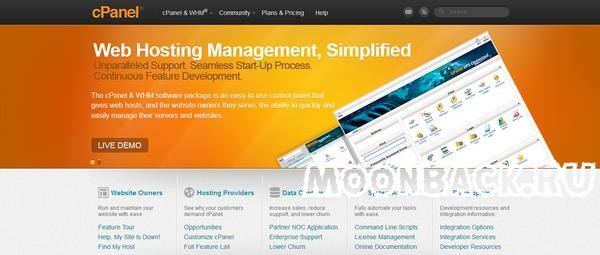
Обзор бесплатных панелей для хостинга
Думаю нет смысла публиковать весь список бесплатных хостинг панелей, яндекс и google Вам помогут. Я опишу лишь самые популярные, и те которые сам опробовал. Естественно они бесплатные и работают на CentOS.
Чтобы не утомлять читателя дальнейшим повествованием подведу небольшой итог. Если нужно управлять виртуальным хостингом следует выбирать между zPanel и VESTA.
Собственно их и протестируем.
Обзор, тестирование и отзывы хостинг панели zPanelCP
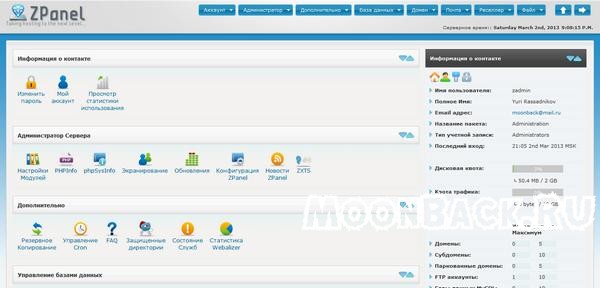
Как и все панели zPanel лучше устанавливать на чистую операционную систему в минимальной конфигурации.
Поддерживаются 5 и 6 версии дистрибутивов RHEL, и CentOS. После установки панели управления vesta, вы получите следующий набор ПО:
- WEB: Nginx / Apache + mod_ruid2
- DNS: Bind
- MAIL: Exim / Dovecot / ClamAV / SpamAssasin / RoundCubeMail
- DB: MySQL / phpMyAdmin
- FTP: VsFTPD
Установка не сложна. Для начала убедитесь что у Вас установлен cURL и bash. Желательно обновить систему до крайней версии:
После чего можно приступать к установке VESTA
Если установка зависает и/или у Вас бюджетный сервер, то запускаем установку с опцией —force
По окончании установки Вы увидите на экране адрес входа в панель управления хостингом, имя пользователя и пароль. Также эта информация будет продублирована Вам на почту, на адрес который Вы ввели в начале процесса установки.
Недостатки установщика VESTA
Во время установки подкючается репозиторий remi из которого без Вашего ведома устанавливается php 5.4 и mysql 5.5. Кому нужны предыдущие версии, то запускаем установщик с опцией —disable-remi
Мои выводы о панели управления хостингом Vesta
Сразу видно, что панель писал системный администратор. И собственно для таких же. Иными словами надо привыкнуть и разобраться. Но что важно — все работает! И есть великолепный форум на русском. Для себя нашел лишь один недостаток — это отсутствие web файл менеджера. И отсутствие контроля устанавливаемых пакетов при инсталляции пакетов. Работает быстрее чем zPanelcp.
Итоги обзора и выбора панели управления хостингом
VESTA работает быстрее. Русский есть по-умолчанию. Отличный форум поддержки на русском. Внятная установка и простота обновлений. Работает с парой Nginx + Apache (nginx как front, а apache используется как его backend.)
zPANELcp похожа на привычную cPanel. Русский надо ставить отдельно. Сложности с обновлением. Тормозит по сравнению с VESTA. Nginx не поддерживает.
В обоих панелях отсутствует контроль устанавливаемых пакетов. Даже если Вы не планируете устанавливать mail сервер он все равно будет установлен. Впрочем в последствии его можно остановить ручками и удалить из автозагрузки.
Сейчас сижу на VESTA. Изучаю матчасть.
Читайте также:

